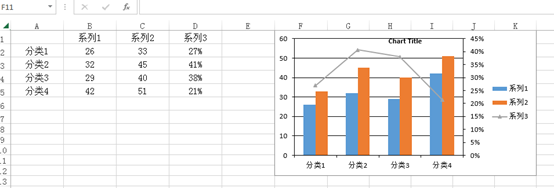我们在运用数据进行分析时,可能不只是需要一种单一的图表来辅助工作,有的情况下是需要呈现两种或多种不同类型图表的混合型图表。在本文中将介绍如何在Excel中来创建混合型图表。
工具使用:Free Spire.XLS for .NET(社区版)
本文转载自博客http://www.cnblogs.com/Yesi/p/6088822.html
C#
class="c#" name="code">//实例化Workbook类对象,并加载Excel测试文档 Workbook workbook = new Workbook(); workbook.LoadFromFile(@"E:\Visual Studio\Sample\Book1.xlsx"); //获取第一个工作表 Worksheet sheet = workbook.Worksheets[0]; //在工作表中添加图表,并将单元格[A1:D5]范围的数据设置为图表的数据源 Chart chart = sheet.Charts.Add(); chart.DataRange = sheet.Range["A1:D5"]; chart.SeriesDataFromRange = false; //设置图表位置 chart.LeftColumn = 6; chart.TopRow = 1; chart.RightColumn = 12; chart.BottomRow = 13; //在系列1、2运用柱状图,系列3运用折线图 var cs1 = (ChartSerie)chart.Series[0]; cs1.SerieType = ExcelChartType.ColumnClustered; var cs2 = (ChartSerie)chart.Series[1]; cs2.SerieType = ExcelChartType.ColumnClustered; var cs3 = (ChartSerie)chart.Series[2]; cs3.SerieType = ExcelChartType.LineMarkers; //再添加一个轴,绘制出系列3的数据参数 chart.SecondaryCategoryAxis.IsMaxCross = true; cs3.UsePrimaryAxis = false; //保存并运行文件 workbook.SaveToFile("result.xlsx"); System.Diagnostics.Process.Start("result.xlsx");
?
源数据图表:
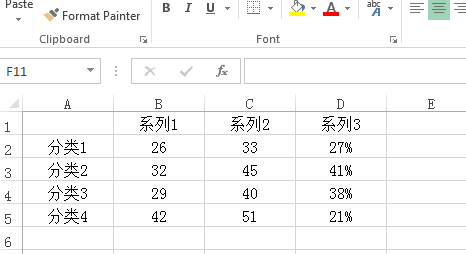
?
图表生成图: